CoreApp — платформа
для запуска международных онлайн-школ, продажи цифровых продуктов
и проведения продающих вебинаров с чёткой методологией
для запуска международных онлайн-школ, продажи цифровых продуктов
и проведения продающих вебинаров с чёткой методологией

Запустите свою онлайн-академию без миллионных инвестиций
ПРОДУКТЫ
ОТРАСЛЬ
ЧТО такое CoreApp?


Запустим ваши продажи
и создадим онлайн-курс
с нуля за 2 месяца
и создадим онлайн-курс
с нуля за 2 месяца
Специалистам
ОБРАЗОВАТЕЛЬНАЯ ПЛАТФОРМА
CoreApp — платформа
для запуска международных онлайн-школ, продажи цифровых продуктов
и проведения продающих вебинаров с чёткой методологией
для запуска международных онлайн-школ, продажи цифровых продуктов
и проведения продающих вебинаров с чёткой методологией
ЧТО такое CoreApp?

ПРодукт
ОБУЧАЕМ
CoreApp — платформа
для запуска международных онлайн-школ, продажи цифровых продуктов
и проведения продающих вебинаров с чёткой методологией
для запуска международных онлайн-школ, продажи цифровых продуктов
и проведения продающих вебинаров с чёткой методологией
ЧТО такое CoreApp?

ПРОДУКТЫ


Запустите свою онлайн-академию без миллионных инвестиций

Запустим ваши продажи
и создадим онлайн-курс
с нуля за 2 месяца
и создадим онлайн-курс
с нуля за 2 месяца
Специалистам
ОТРАСЛЬ
CoreApp — это инновационная
онлайн-платформа
построенная
на чёткой методологии
онлайн-платформа
построенная
на чёткой методологии
ЧТО такое CoreApp?

Продюсерский центр


ОБРАЗОВАТЕЛЬНАЯ ПЛАТФОРМА
Продюсерский центр



CoreApp — это инновационная
онлайн-платформа
построенная
на чёткой методологии
онлайн-платформа
построенная
на чёткой методологии
ЧТО такое CoreApp?

Продукт
ОБУЧАЕМ

Продюсерский центр


CoreApp — это инновационная
онлайн-платформа
построенная
на чёткой методологии
онлайн-платформа
построенная
на чёткой методологии
ЧТО такое CoreApp?

Мы используем куки, чтобы сайтом было удобно пользоваться
Хорошо
Как настроить интеграцию CoreApp и Unisender для отправки лид-магнитов через вебхуки
Если вы владелец онлайн-школы или академии, то вы знаете как важно получать новый трафик и новых клиентов на постоянной основе.
Создаете бесплатный лид-магнит > привлекаете трафик > получаете заявки > продаете.
Обычно для этого нужно минимум 2 страницы — страница с формой для сбора контактов и страница с бесплатным материалом ради которого пользователь отдает свои данные.
Мы решили объединить эти страницы в одну, и создали бета-версию лид-магнита. Так пользователь сможет увидеть только часть материала без регистрации, а чтобы полностью его изучить, ему нужно будет оставить свои данные в всплывающей форме.
Но есть проблема.
Бесплатные материалы обычно не маленькие, и клиент, который оставил заявку в спешке, скорее всего не дочитывает лид-магнит, закрывает ссылку и навсегда забывает об этом файле.
Поэтому, мы разработали интеграцию платформы для онлайн-школ CoreApp и сервиса для E-mail-рассылок Unisender через веб-хуки.
Таким образом, после того, как новый клиент оставляет заявку, ему автоматически приходит ваш материал на почту в ту же секунду.
Создаете бесплатный лид-магнит > привлекаете трафик > получаете заявки > продаете.
Обычно для этого нужно минимум 2 страницы — страница с формой для сбора контактов и страница с бесплатным материалом ради которого пользователь отдает свои данные.
Мы решили объединить эти страницы в одну, и создали бета-версию лид-магнита. Так пользователь сможет увидеть только часть материала без регистрации, а чтобы полностью его изучить, ему нужно будет оставить свои данные в всплывающей форме.
Но есть проблема.
Бесплатные материалы обычно не маленькие, и клиент, который оставил заявку в спешке, скорее всего не дочитывает лид-магнит, закрывает ссылку и навсегда забывает об этом файле.
Поэтому, мы разработали интеграцию платформы для онлайн-школ CoreApp и сервиса для E-mail-рассылок Unisender через веб-хуки.
Таким образом, после того, как новый клиент оставляет заявку, ему автоматически приходит ваш материал на почту в ту же секунду.
Что для этого нужно:
- аккаунт на платформе для онлайн-школ CoreApp с тарифом Гуру или Профи.
- созданный лид-магнит на платформе CoreApp.
- включенная форма для сбора контактов.
- аккаунт на сервисе для E-mail-рассылок — Unisender.
Шаг 1 — создаем и настраиваем лид-магнит на платформе CoreApp
Для пошагового примеры, мы возьмем уже готовый лид-магнит, который создали ранее - Чек-лист для проверки оферты.
Инструкция: как создать и настроить лендинг (лид-магнит) на платформе:
https://help-ru.coreapp.ai/landing
Чтобы контакты, которые заполнял новый клиент, передавались в сервис для рассылок, сначала нам нужно настроить, чтобы эти данные собирались на нашем лид-магните.
Инструкция: как создать и настроить лендинг (лид-магнит) на платформе:
https://help-ru.coreapp.ai/landing
Чтобы контакты, которые заполнял новый клиент, передавались в сервис для рассылок, сначала нам нужно настроить, чтобы эти данные собирались на нашем лид-магните.
Как это сделать:
- Перейдите в “Настройки урока”
- Перейдите на вкладку “Форма”
- Включите тумблер “Включить форму”
- Выберите поля, которые необходимо собирать.
Собранная информация об учениках будет храниться в CRM-системе на платформе.
Теперь настроим возможность передавать контакты из CRM-системы на сервис для рассылок Unisender.
Теперь настроим возможность передавать контакты из CRM-системы на сервис для рассылок Unisender.
Шаг 2 — Настраиваем сервис для рассылок Unisender
Первым делом, нужно создать список (базу) куда будет попадать клиент перед автоматической отправкой лид-магнита.
- Заходим во вкладку “Контакты”
- Переходим во вкладку “Списки”
- Нажимаем кнопку “Создать список”
- Копируем ID списка. Он нам понадобиться на следующем шаге.
Теперь нам нужно создать веб-хук или «запрашиваемый URL», который мы подключим на платформе CoreApp. Запрашиваемый URL будет передавать email адрес из CRM в нужный нам список (базу).
https://api.unisender.com/ru/api/subscribe?format=json&api_key=**API_KEY**&list_ids=**LIST_ID**&fields[email]={{user_email}}&fields[Name]={{user_name}}&double_optin=3API_KEY — ключ API вашего аккаунта Unisender.
Чтобы его найти нажмите на кнопку в правом верхнем углу → «Настройки» → «Интеграция и API». В поле «Доступ к API», нажмите «Показать полностью» и скопируйте его.
Чтобы его найти нажмите на кнопку в правом верхнем углу → «Настройки» → «Интеграция и API». В поле «Доступ к API», нажмите «Показать полностью» и скопируйте его.
LIST_ID — id списка рассылки, который мы создали в Unisender выше.
Чтобы его найти откройте «Контакты» → «Списки». Нужный номер в столбце «ID списка».
Чтобы его найти откройте «Контакты» → «Списки». Нужный номер в столбце «ID списка».
Так «Запрашиваемый URL» должен выглядеть в готовом виде:
https://api.unisender.com/ru/api/subscribe?format=json&api_key=**API_KEY_вставьте_сюда**&list_ids=**LIST_ID_вставьте_сюда**&fields[email]={{user_email}}&fields[Name]={{user_name}}&double_optin=3API_KEY — вставьте ваш ключ в URL вместо **API_KEY_вставьте_сюда**
LIST_ID — вставьте ваш id списка вместо **LIST_ID_вставьте_сюда**
LIST_ID — вставьте ваш id списка вместо **LIST_ID_вставьте_сюда**
Шаг 3 — Добавляем созданный веб-хук на CoreApp
Как добавить веб-хук:
- Перейдите в ваш личный кабинет на платформе CoreApp.
- Перейдите во вкладку «Моя школа»
- Перейдите во вкладку «Веб-хуки»
- Нажмите на кнопку «Добавить веб-хук»
Далее необходимо выбрать событие, метод и вставить URL с API_KEY и LIST_ID в поле «Запрашиваемый URL».
Событие: «Заполнил форму сбора контактов».
Метод: GET
Урок: название вашего лид-магнита
Запрашиваемый URL: выше из примера, с вашим API_KEY и LIST_ID
Метод: GET
Урок: название вашего лид-магнита
Запрашиваемый URL: выше из примера, с вашим API_KEY и LIST_ID
Шаг 4 — Создаем письмо и настраиваем автоматизацию в Unisender
Чтобы настроить автоматическую отправку при попадании пользователя в нужный список, необходимо:
Скачать подборку можно по ссылке:
https://salebot.site/bc91708fa27087be76817312e84b65da_1
У вас должна получиться цепочка в таком виде:
- Зайти во вкладку «Автоматизация»
- Нажать на кнопку «Создать цепочку»
- Выбрать шаблон «Цепочка с чистого листа»
- Выбрать тип начального действия «Добавление в список»
- Нажать галочку рядом со списком, который мы создали. И нажать зеленую кнопку «Добавить узел»
- Возле прямоугольника у вас будет мигать «+», нужно на него нажать.
- Выбрать тип узла «Действие»
- Выбрать тип действия «Отправить письмо»
- Далее выбираем «Адрес отправителя», «Имя отправителя» и составляем тему письма.
- Составляем письмо вручную или с помощью редактора.
- В дополнительных настройках выбираем «Выполнить действие — сразу» и нажимаем зеленую кнопку «Добавить узел».
- Возле прямоугольника у вас будет мигать «+», нужно на него нажать.
- Выбрать тип узла «Результат»
- Выбрать тип результата «Успех»
- Ввести название и нажать на зеленую кнопку «Добавить узел»
- Сохраняем и нажимаем на зеленую кнопку «Активировать» в правом верхнем углу.
Скачать подборку можно по ссылке:
https://salebot.site/bc91708fa27087be76817312e84b65da_1
У вас должна получиться цепочка в таком виде:
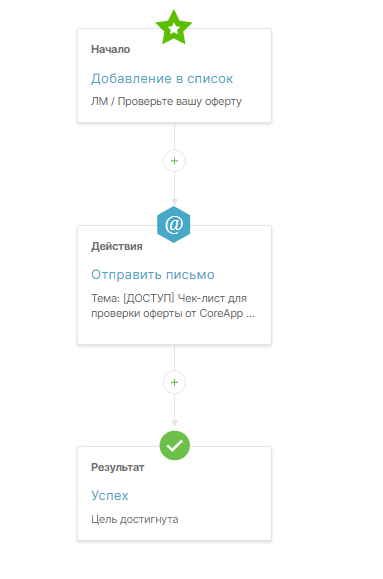
Шаг 5 — проверяем настроенную интеграцию
- Открываем наш опубликованный лид-магнит.
- Оставляем заявку в форме и нажимаем на кнопку «Начать».
- Проверяем пришла ли тестовая заявка в CRM.
- Проверяем попала ли тестовая заявка в список Unisender.
5. Проверяем пришло ли письмо на указанную почту.

Отлично! Вы научились создавать интеграцию и автоматизировать процесс выдачи лид-магнитов, теперь про ваш лид-магнит не забудут, а вы сможете увеличить продажи своего продукта.
Совет маркетолога:
Успех и конверсия писем зависят не только от содержания, а еще и от открываемости писем. Чем интереснее и триггернее написана тема письма, тем выше шанс, что его откроют.
Мы решили вам в этом помочь и собрали полноценную подборку заголовков от лидеров рынка:
Успех и конверсия писем зависят не только от содержания, а еще и от открываемости писем. Чем интереснее и триггернее написана тема письма, тем выше шанс, что его откроют.
Мы решили вам в этом помочь и собрали полноценную подборку заголовков от лидеров рынка:

Скачайте подборку
100 e-mail-заголовков от лидеров рынка
А также получи промокод на скидку 20% на любой тариф использования платформы СoreApp
Полезные материалы
